cPanelで管理しているドメインを、まるっとPleskへ

今回の検証のきっかけは、こんな記事でした。
Announcing Account Based Pricing | cPanel Blog
cPanel のライセンス値上げのアナウンスです。
かっこいい表現でまとめていますが、大幅な値上げです。
ライセンスの種類によっては、数百パーセントから数千パーセントの値上げになるようです。
ちょっと露骨ですが、これをきっかけに Plesk(プレスク)への乗換えを検討される方もいらっしゃるのではないかと・・・
とはいえ cPanel も良いツールです。
Plesk同様 様々な開発がすすめられ、様々な機能が追加されていますね。
ということで、cPanel についても簡単に紹介させていただきながら、以下の順で Plesk への移行をご紹介させていただきます。
- cPanel のインストール
- WHM(Web Host Manager)、cPanel のインターフェイス
- Plesk 移行・移管マネージャによる cPanel からの移行
今回もまた「とある有名なVPS」を活用させていただき、cPanel をインストールしていきます。
コマンドはこれだけです。
cd /home && curl -o latest -L https://securedownloads.cpanel.net/latest && sh latest
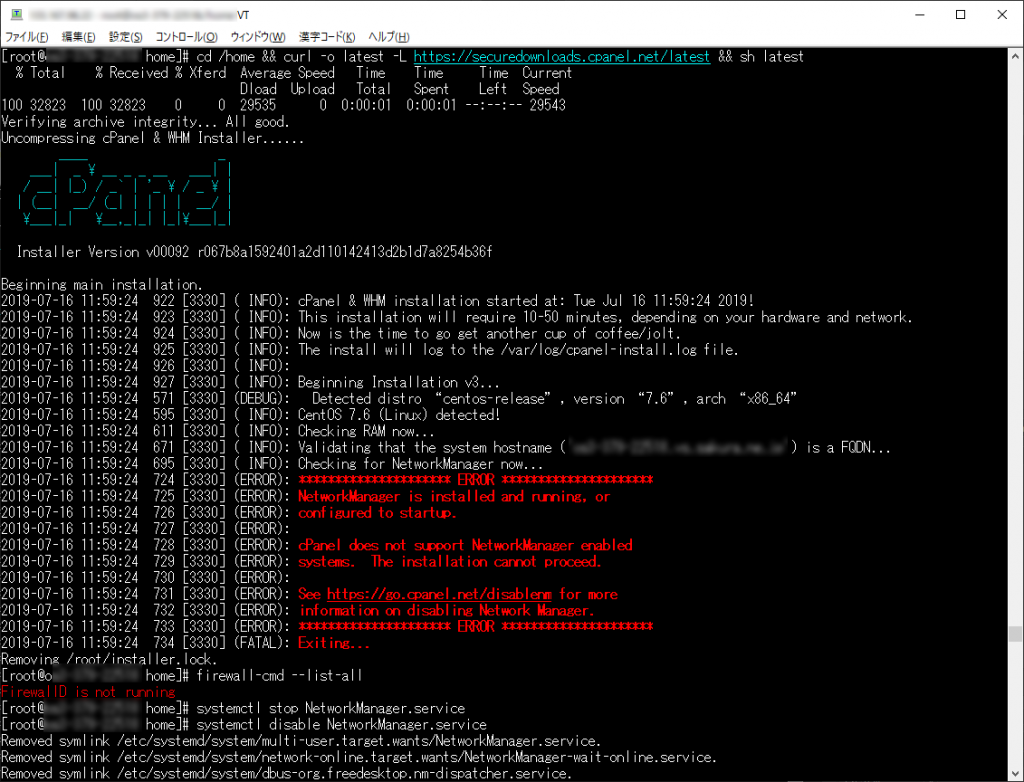
cPanel does not support NetworkManager enabled systems.
The installation cannot proceed.
しかし、いきなりこのように怒られてしまったので、NetworkManager を止めてリトライ。
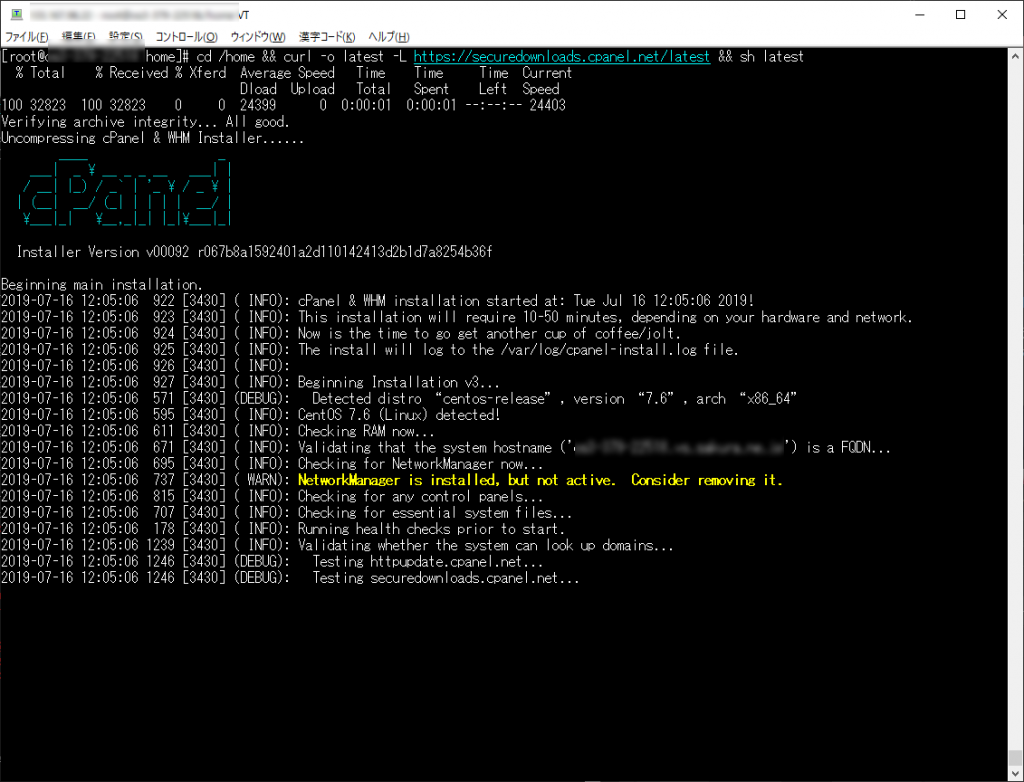
今度はうまくいっているようです。
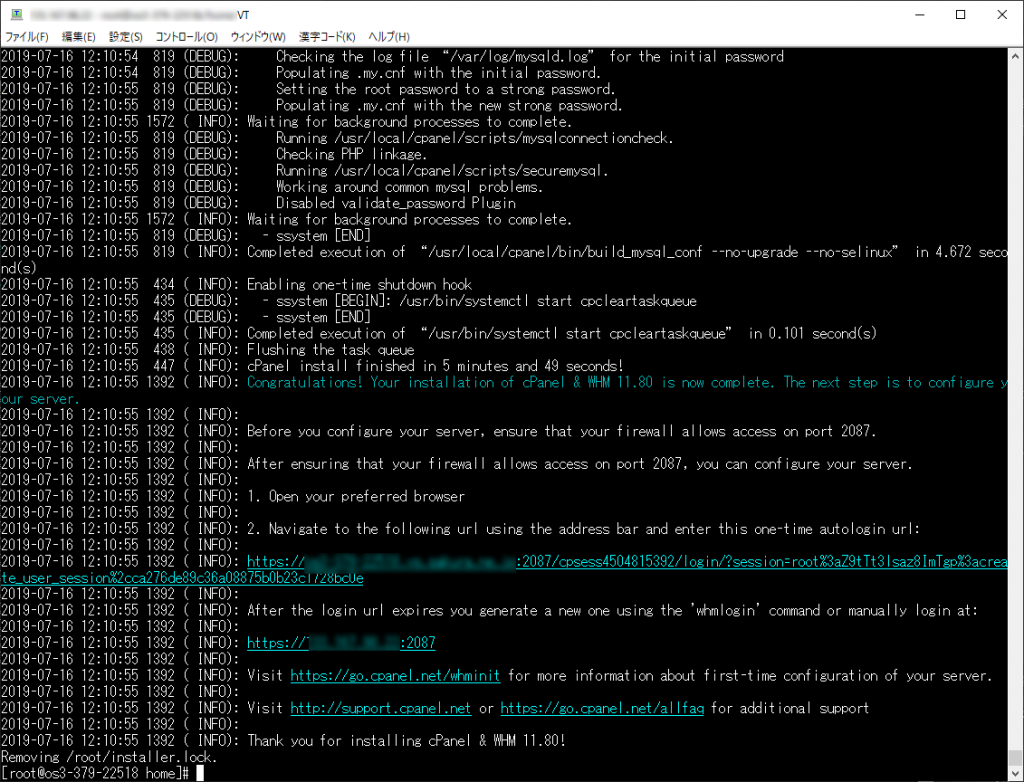
無事、インストール完了です。
最後に表示されているように、https://(IPアドレス):2087、または https://(ホスト名):2087 で WHM(Web Host Manager)にアクセスします。
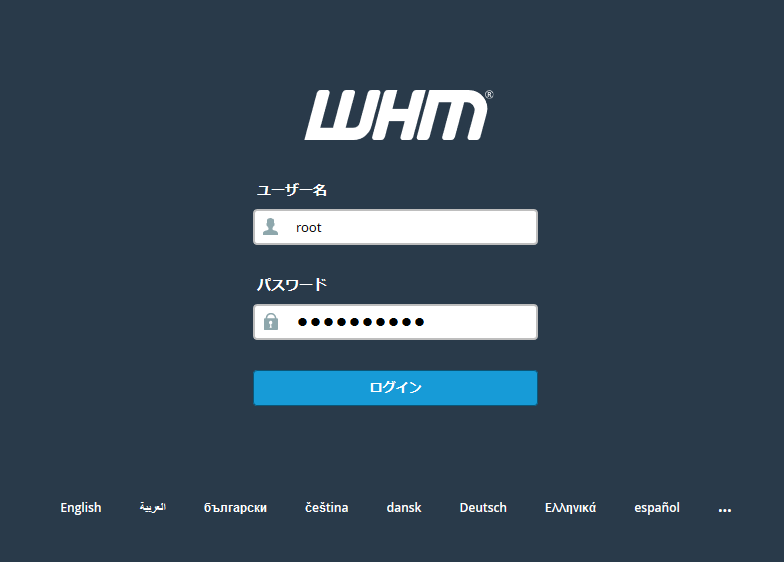
ここでユーザーを作成すると、cPanel へアクセスできるようになります。
ちなみにWHMにログインするとこんな感じです。
(WHM 管理画面)
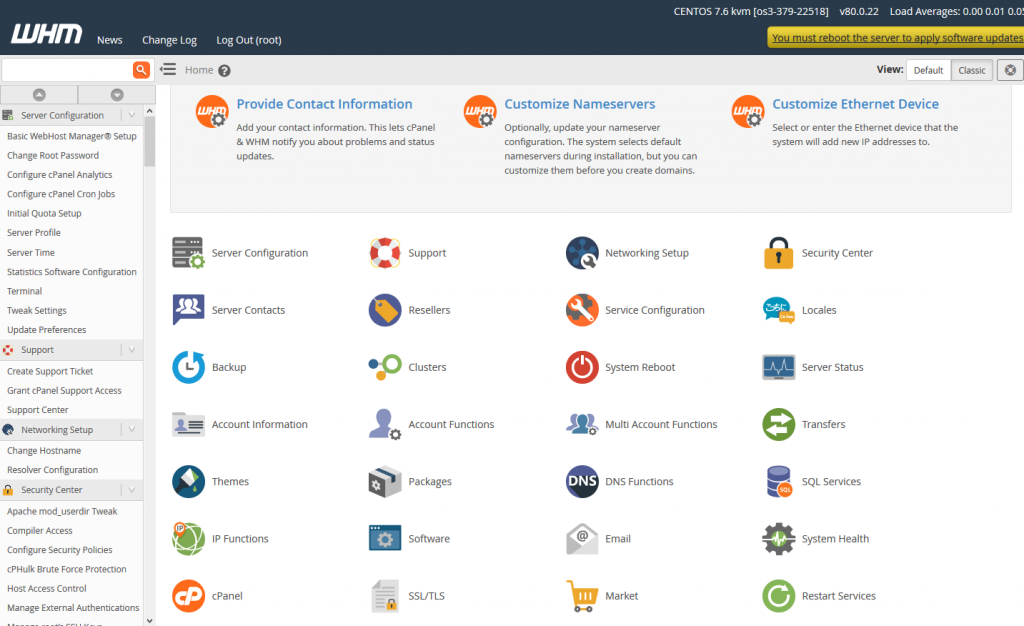
WHM は、ホスティング環境を提供するための、様々なサーバ上の環境設定ができるコントロールパネルです。
WHM でユーザを作成し、cPanel にアクセスします。
(cPanel 管理画面)
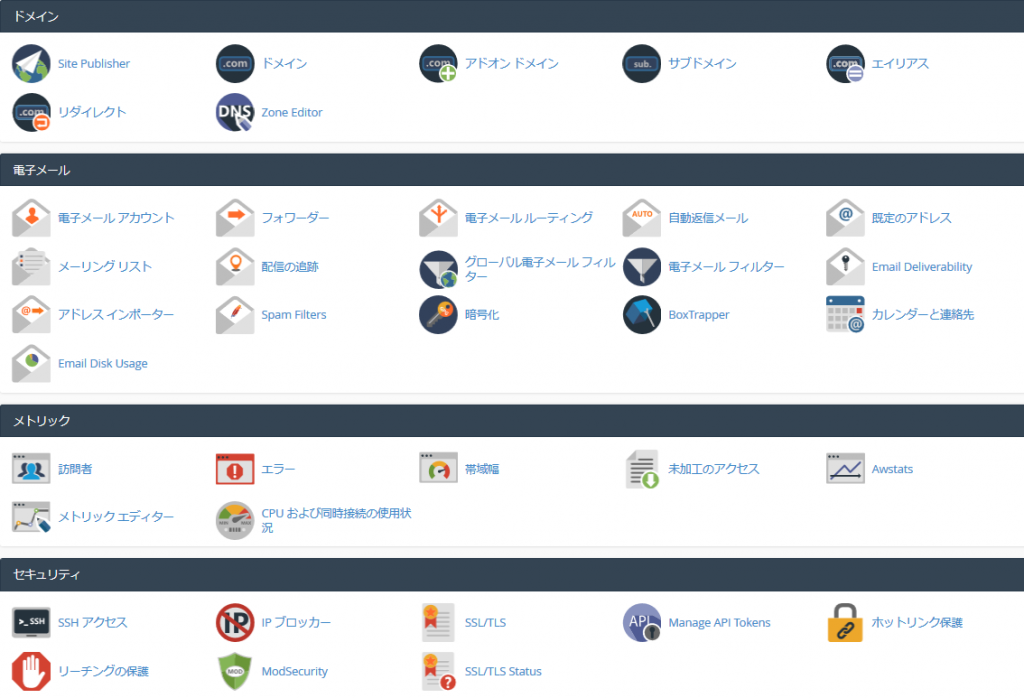
今回見てみたいのは、やはりこちら。WordPress の機能ですね!
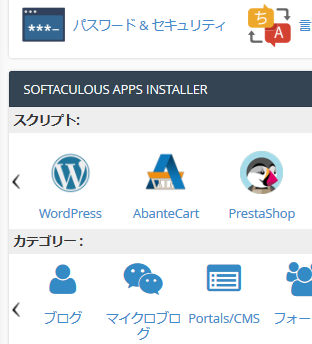
ちょっと慣れるのに時間はかかりそうですが、インストール機能としては Plesk 同様のものです。
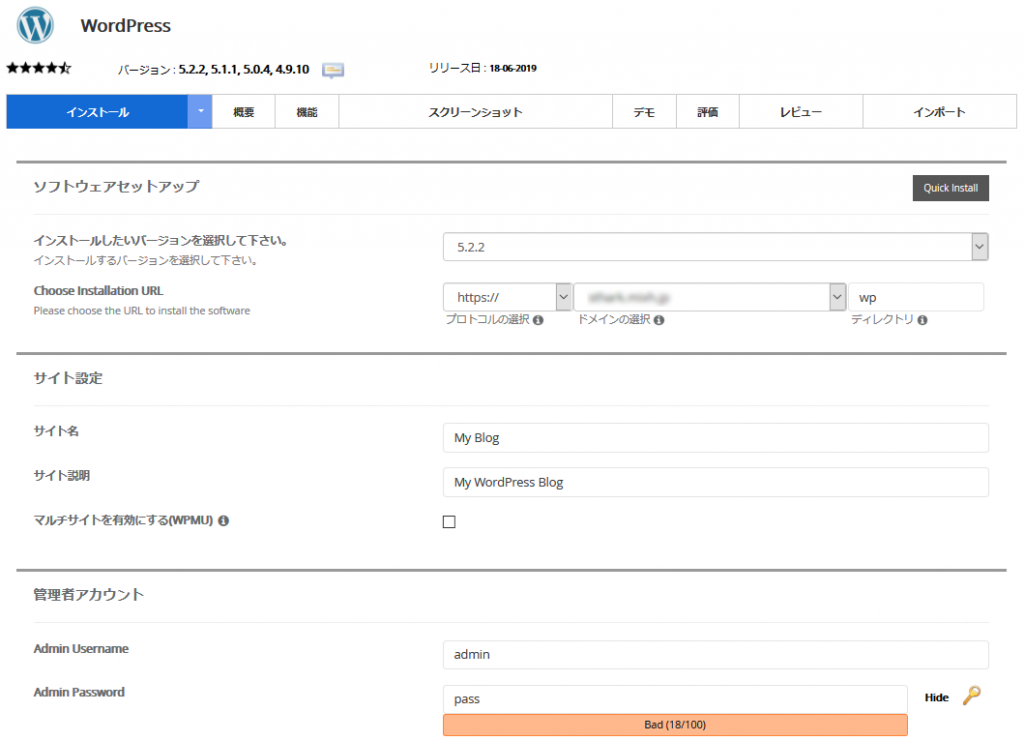
じっくり見てみたいところではありますが、cPanel の紹介はこの辺にして先を急ぎます。
cPanel 上で、いくつかのドメインと WordPress 環境、メールアカウントを作成して、お馴染みの Plesk 管理画面に移ります。
「ツールと設定」→「ツールとリソース」です。
(Plesk 管理画面)
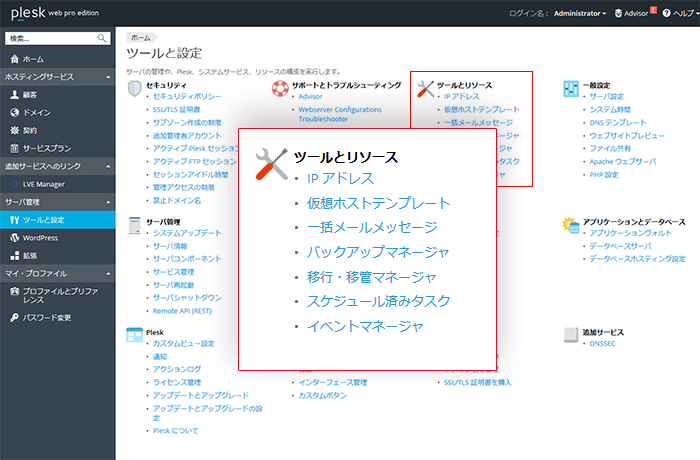
移行・移管マネージャをクリックすると、「移行を新規開始」というボタンが表示されますが、ここからスタートです。
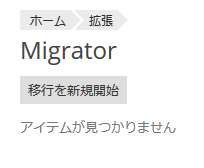
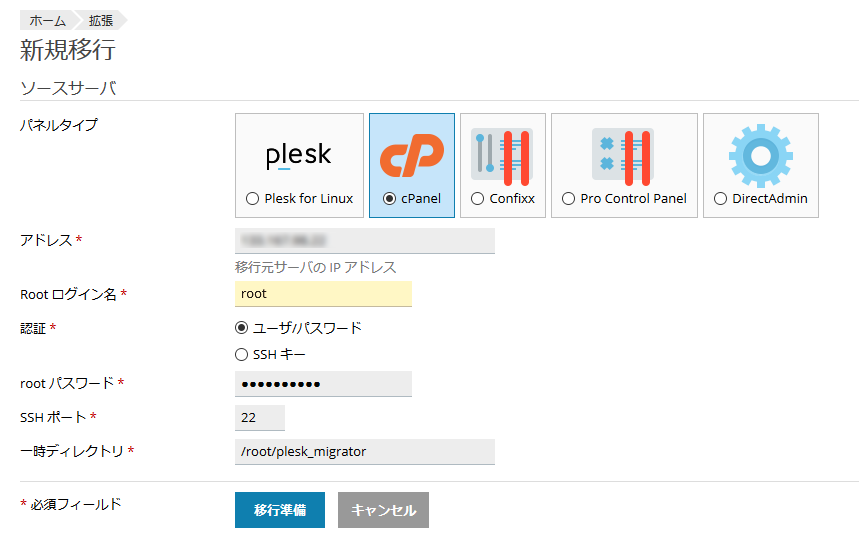
見てください、良い意味でいやらしいですよねぇ~
ちゃんと「cPanel」がパネルタイプから選択できるようになっています。
※ちなみに、Plesk から Plesk への「まるっと移行」もここから作業をはじめます。
パネルタイプでcPanel を選び、ターゲットのIPアドレス、root のパスワードを入力して「移行準備」ボタンをクリック。
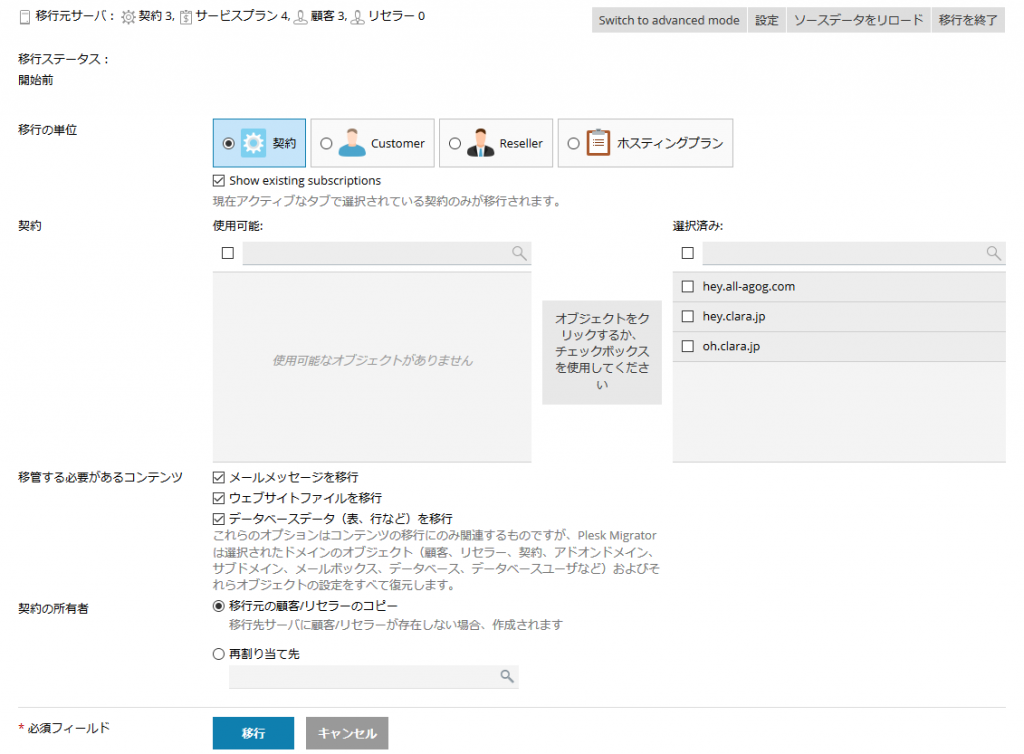
ここでの作業は、移行の単位を契約にするか、顧客にするか、ホスティングプランにするかを選び、移行対象を選択、「移行」ボタンをクリックします。
この際、契約の所有者のラジオボタンで、移行元の顧客をコピーするか、現在 Plesk に設定されている顧客に紐づけるかを選択できます。
さて、移行を進めていきます。
事前チェックが進行し、
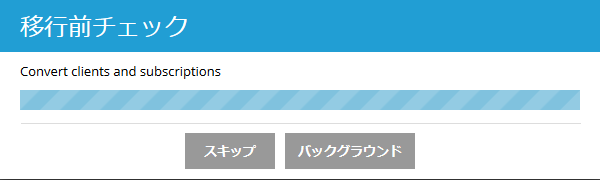
移行が始まります。

「無事に」とは言えませんが、移行は完了しました。
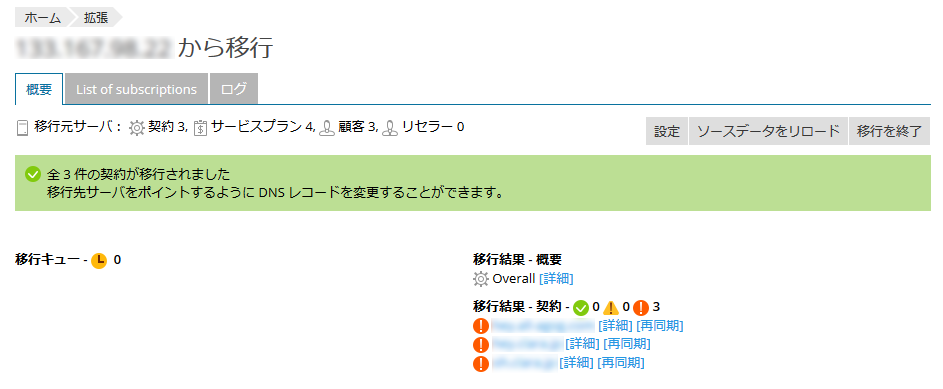
エラー内容の詳細を確認すると、一部(ログ系)のデータコピーができなかったこと、php の環境がなにやらおかしいようなことが書かれていたのですが、あまりよく分からなかったので先に進んでみます。
以下の通り、ドメインが3つ移行されていますね。
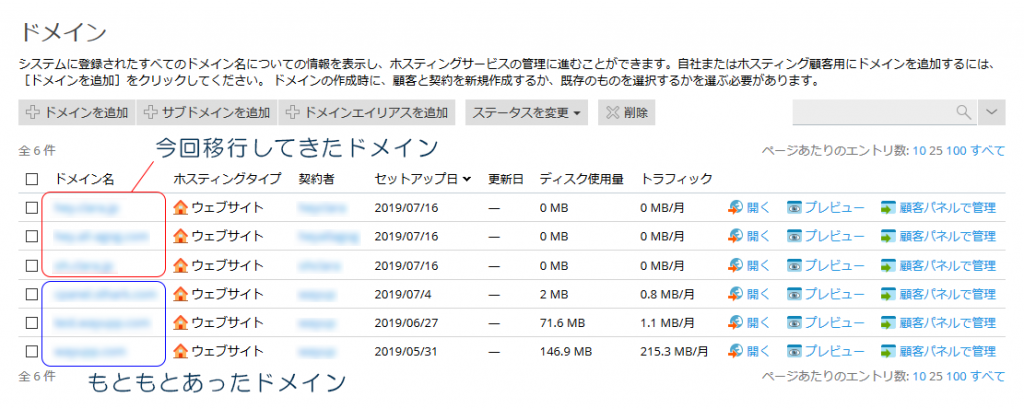
顧客もちゃんと移行され、作成されています。
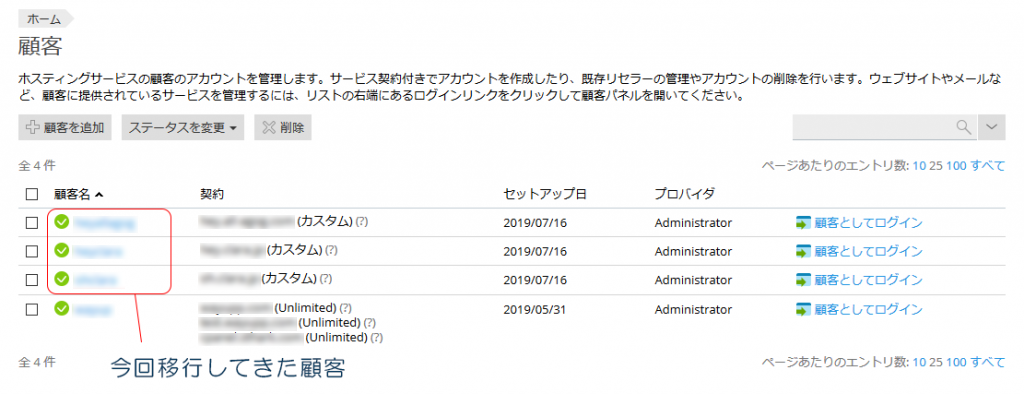
今回の検証のため、予め作成しておいたメールアカウントもこの通り、ちゃんと移行されてます。
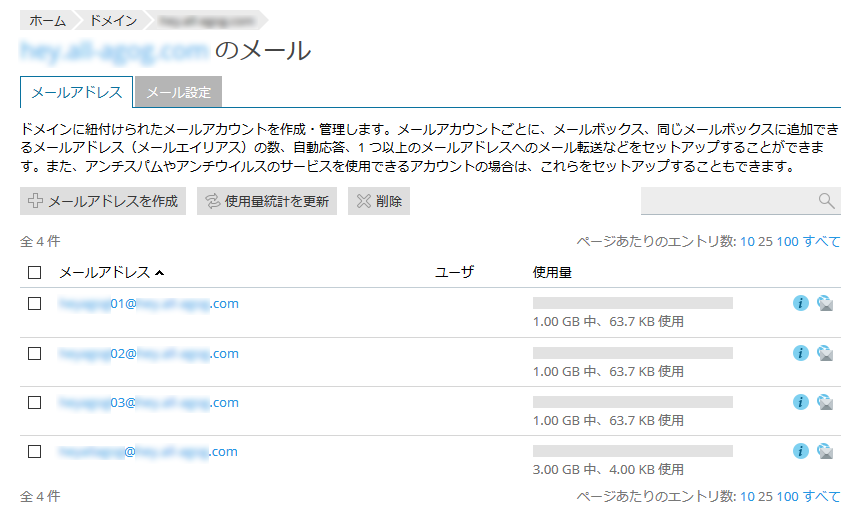
とはいえ先ほどのエラーが気になりますよね。
実は今回の検証で一番のポイントが、WordPress がちゃんと移行され、Plesk の WordPress Toolkit でちゃんと管理ができるようになるかどうかです。
残念ながら WordPress の移行に問題があった可能性が高いようです。
現実に目を向けてみます。
WordPress Toolkit から、「スキャン」機能を使って移行してきた WordPress を認識させます。
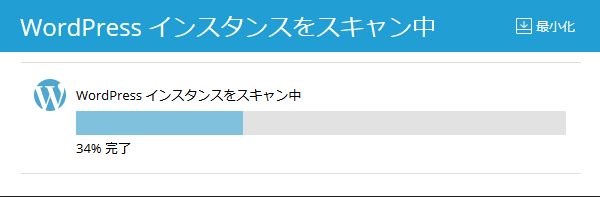
(どきどき ドキドキ どきどき・・・)
残念。やはりどこかがおかしいみたいです。。。
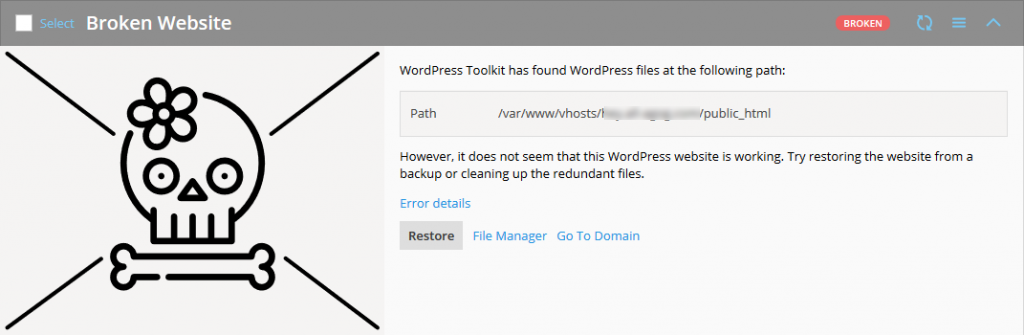
このかわいいドクロちゃんは、DNSがちゃんと設定されていない場合にも出てくると Plesk の人が言っていましたが、今回は事前にちゃんとDNSレコードも切り替えてあります。
ホスティング設定、php のバージョン、データベースと、関連性のありそうなところを確認していくと、、、
ありました。
なぜかデータベースのユーザーが設定されていない。
Plesk のファイルマネージャを使い、wp-config.php のデータベースの情報を確認し、データベースユーザーを設定。
Plesk WordPress Toolkit を更新

(どきどき ドキドキ どきどき・・・)
「きたーっ!」(思わず叫んでしまいました)
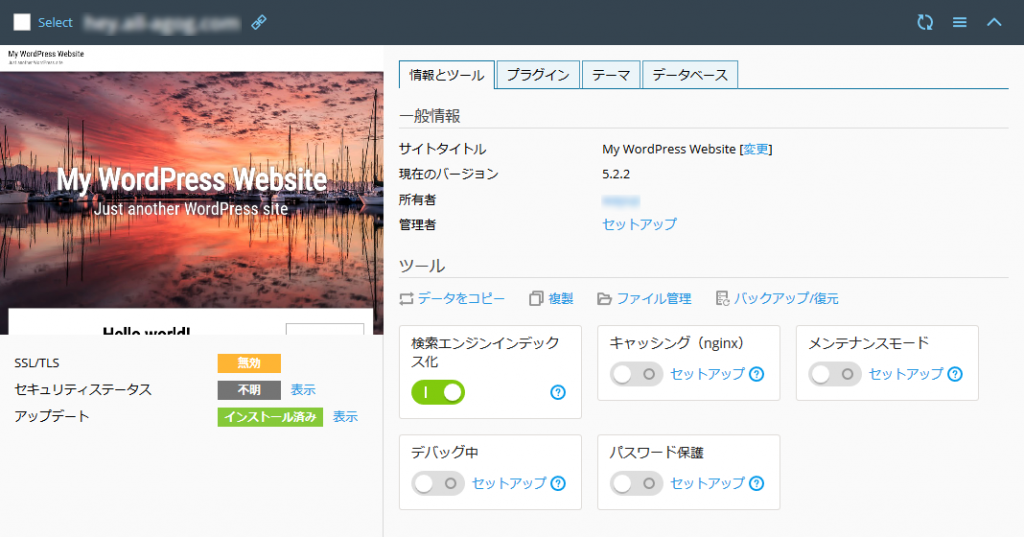
(Plesk の未来に様々な可能性を感じながら周りを見渡すと。
みなさん、お仕事が忙しいようで、今日はだれも相手にしてくれません。。。)
ここ数年、クラウドをはじめとするサーバサイドの技術革新ばかり耳に入ってきていましたが、実はウェブサイドの技術革新の方が激しいのではないか。
だからこそ Plesk のようにその新しい技術や仕組みを「みんなが使えるようにするツール」が必要になっていくのではないか。
そう感じています。
また、最近大手のホスティングベンダーをはじめ、様々なホスティング会社の大規模なメンテナンスや、組織・サービスの統合や再編の話を聞くようになりましたが、ユーザーは大変ですよね。
もちろん継続的な安定した運用のために、様々なことが検討され変化していくことは理解できるのですが、IPが変わる、移行しなければならない、サービスが終了するなど、ユーザーはとても混乱します。
ウェブサイドの技術革新の活用。
こういったインフラ側のセキュリティを含めた様々な環境変化。
これらに上手に対応していくためにも、Plesk というツールをもっともっと活用していける気がします。
いつか、新しい形のサービスとして、それを表現したいと思います。